Giao hàng ba bước¶
Một số công ty xử lý khối lượng lớn đơn hàng mỗi ngày, nhiều đơn hàng bao gồm nhiều sản phẩm hoặc yêu cầu đóng gói đặc biệt. Để thực hiện hiệu quả, cần có bước đóng gói trước khi vận chuyển sản phẩm. Đối với điều này, Odoo có quy trình ba bước để giao hàng.
Trong quy trình giao hàng ba bước mặc định, các sản phẩm là một phần của lệnh giao hàng được lấy trong kho theo chiến lược loại bỏ của chúng và được đưa đến khu vực đóng gói. Sau khi các mặt hàng đã được đóng gói vào các lô hàng khác nhau trong khu vực đóng gói, chúng được đưa đến một địa điểm đầu ra trước khi được vận chuyển. Các bước này có thể được sửa đổi nếu chúng không phù hợp với nhu cầu của doanh nghiệp.
Cấu hình¶
Để thay đổi cài đặt phân phối từ một bước<receipts_delivery_one_step> ` đến ba bước, hãy đảm bảo tùy chọn *Multi-Step Routes* được bật trong :menuselection:`Inventory app --> Configuration --> Settings --> Warehouse. Lưu ý rằng việc kích hoạt Multi-Step Routes cũng sẽ kích hoạt Storage Locations.
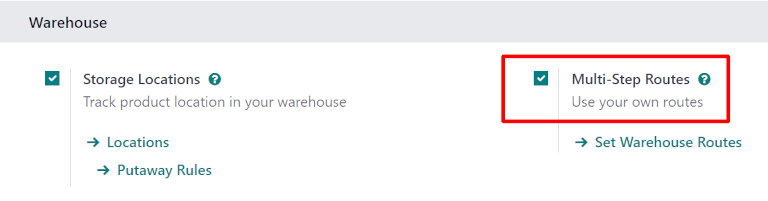
Tiếp theo, kho cần được cấu hình cho ba bước giao hàng. Để thực hiện việc này, hãy vào , và nhấp vào warehouse để chỉnh sửa. Sau đó, chọn Pack goods, send goods in output and then deliver (3 steps) cho Outgoing Shipments.
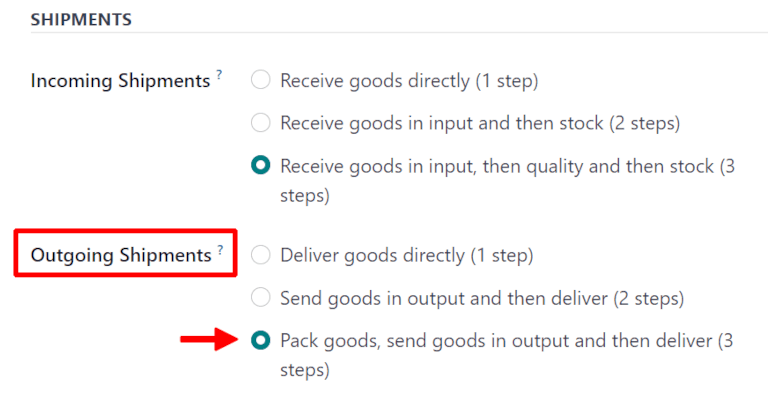
Kích hoạt biên lai và giao hàng ba bước sẽ tạo ra hai vị trí nội bộ mới: Khu vực đóng gói (WH/Khu vực đóng gói) và Đầu ra (WH/Đầu ra). Để đổi tên các vị trí này, hãy vào , nhấp vào Vị trí để thay đổi và cập nhật tên.
Giao hàng theo ba bước (lấy hàng + đóng gói + vận chuyển)¶
Tạo đơn đặt hàng bán hàng¶
Để tạo báo giá mới, hãy vào , sẽ hiển thị một biểu mẫu báo giá trống. Trên biểu mẫu báo giá trống, hãy chọn Customer, thêm một storable Product, và nhấp vào Confirm.
Nút thông minh Giao hàng xuất hiện ở góc trên bên phải của biểu mẫu báo giá. Nhấp vào nút này sẽ mở lệnh lấy hàng để chuyển sản phẩm đã đặt hàng từ WH/Stock sang WH/Packing Zone.
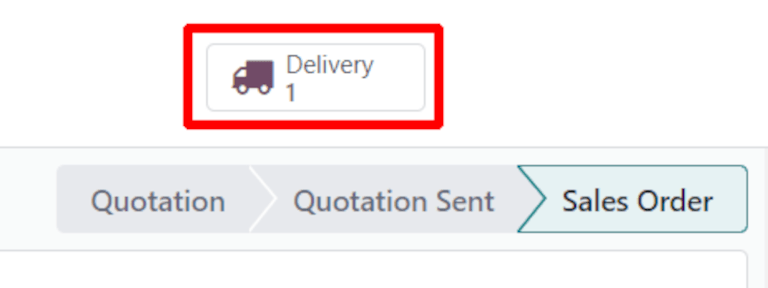
Xử lý một hái¶
Lệnh lấy hàng sẽ được tạo sau khi lệnh bán hàng được xác nhận. Để xem lệnh lấy hàng, hãy điều hướng đến và tìm thẻ tác vụ Pick trên bảng điều khiển Inventory Overview.
Nhấp vào nút # To Process, nút này sẽ hiển thị lệnh lấy hàng được tạo từ lệnh bán hàng đã xác nhận trước đó.
Nhấp vào mục chọn để xử lý. Nếu sản phẩm còn trong kho, Odoo sẽ tự động giữ sản phẩm. Nhấp vào Xác thực để đánh dấu mục chọn đã hoàn tất và hoàn tất việc chuyển đến Khu vực đóng gói.
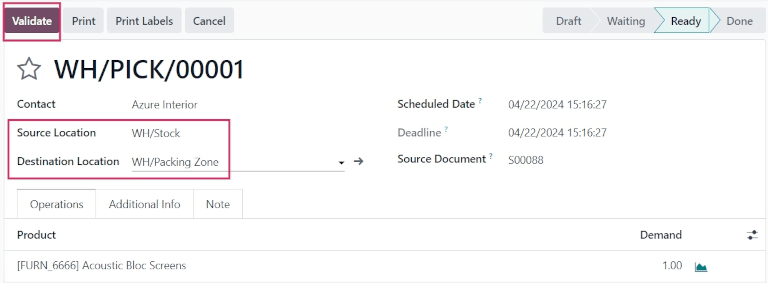
Xử lý đóng gói¶
Sau khi xác thực việc chọn hàng, lệnh đóng gói đã sẵn sàng để xử lý. Nhấp lại vào Tổng quan về hàng tồn kho và định vị thẻ tác vụ Gói trên bảng điều khiển.
Nhấp vào nút # To Process (trong trường hợp này là 1 To Process). Thao tác này sẽ hiển thị lệnh đóng gói được tạo từ lệnh bán hàng đã xác nhận trước đó.
Nhấp vào lệnh đóng gói liên quan đến đơn đặt hàng bán hàng, sau đó nhấp vào Xác thực để hoàn tất việc đóng gói.
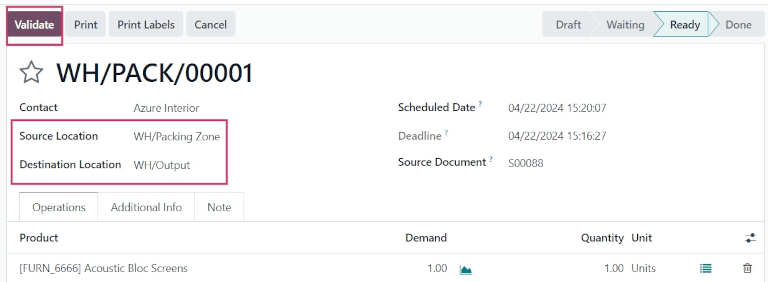
Sau khi lệnh đóng gói được xác thực, sản phẩm sẽ rời khỏi vị trí WH/Packing Zone và di chuyển đến vị trí WH/Output. Sau đó, trạng thái của tài liệu sẽ thay đổi thành Done.
Xử lý một giao hàng¶
Sau khi lệnh đóng gói được xác thực, lệnh giao hàng đã sẵn sàng để xử lý. Quay lại lệnh bán hàng ban đầu để xử lý giao hàng bằng cách vào và chọn lệnh bán hàng đã tạo trước đó.
Mẹo
Lệnh giao hàng cũng có thể được truy cập bằng cách vào .
Nút thông minh Delivery hiện chỉ ra có 3 lần chuyển hàng, thay vì một. Nhấp vào nút thông minh Delivery sẽ hiển thị ba thao tác cho lệnh bán hàng này: chọn hàng, đóng gói và giao hàng.
Nhấp vào lệnh chuyển giao (WH/OUT) để mở lệnh giao hàng. Sau đó, nhấp vào Validate.
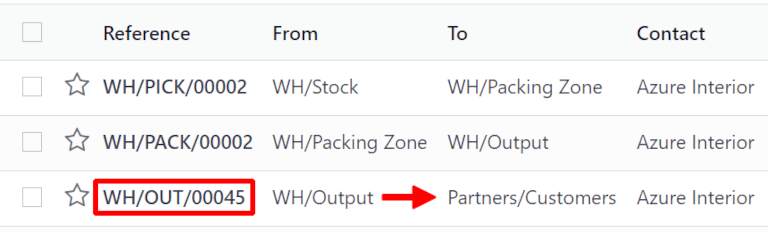
Sau khi lệnh giao hàng được xác thực, sản phẩm sẽ rời khỏi vị trí WH/Output và di chuyển đến vị trí Partners/Customers. Sau đó, trạng thái của tài liệu sẽ thay đổi thành Done.